In diesem Blockbeitrag möchte ich beschreiben, wie man die sich in der Datenbank befindenden Daten mit Hilfe von Grafana visualisiert. Über den Button „Add Panel“ oben rechts lässt sich ein neues Panel in einem Dashboard erstellen:
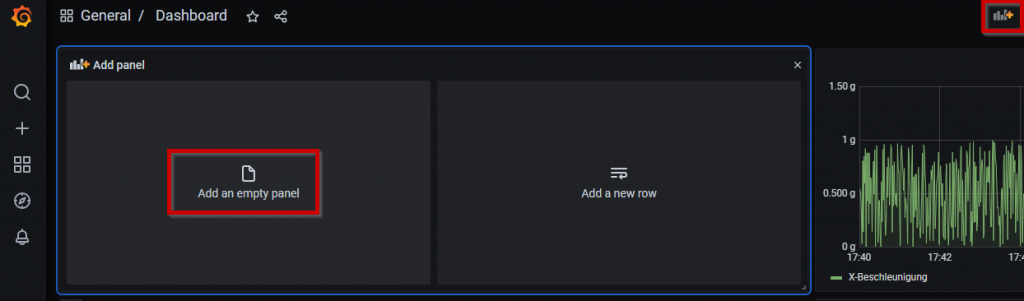
Im neuen Panel unter dem Reiter „Query“ und Auswahl der richtigen Datenbank (in diesem Fall „SmartDrive“) lassen sich die Daten für das entsprechende Panel dann per SQL -Statement von der Datenbank abfragen:
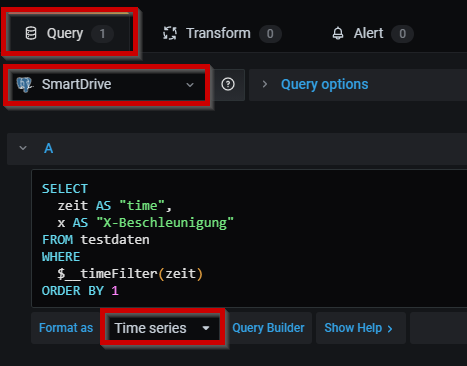
Alternativ kann man über den „Query Builder“ auch per Mausklick ein Statement erstellen ohne SQL zu beherrschen. Am rechten, oberen Bildschirmrand kann die Darstellung der Daten auf dem Panel unter „Show Options“ dann noch angepasst werden. Die wichtigsten Einstellungen sind dabei die Folgenden:
Settings: Benennung des Diagramms
Visualization: Auswahl der Darstellungsform (Graph, Balkendiagramm, Heatmap etc.)
Display: Berechnung von Mittelwert oder Angabe von ausschließlich Minimal- und Maximalwerten (Beispielsweise für andere Darstellungsformen als Graph)
Axes: Auswahl der Axen die im Diagramm dargestellt werden sowie deren Einheit, Skalierung und Minimal- / Maximalwerte der Skalierung
Über den Button „Apply“ rechts oben lässt sich das neue Panel anschließend ins Dashboard speichern. Analog können dann weitere Panels erstellt werden. Die verschiedenen Panels können per Drag & Drop beliebig im Dashboard umhergeschoben und nach Bedarf verkleinert und vergrößert werden. So lässt sich das Gesamtdashboard beliebig für jeden Anwendungsfall anpassen. In unserem Fall hat sich als Beispiel das folgende Dashboard ergeben:
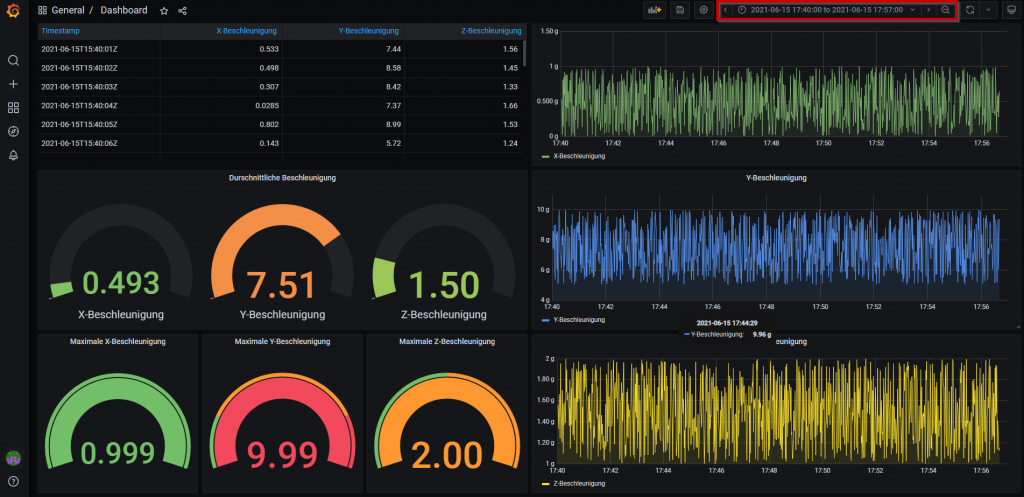
Dabei gilt nur zu beachten, den rot markierten Zeitraum der Daten oben rechts je nach Bedarf einzustellen, um die korrekten Daten zur Anzeige zu bringen.
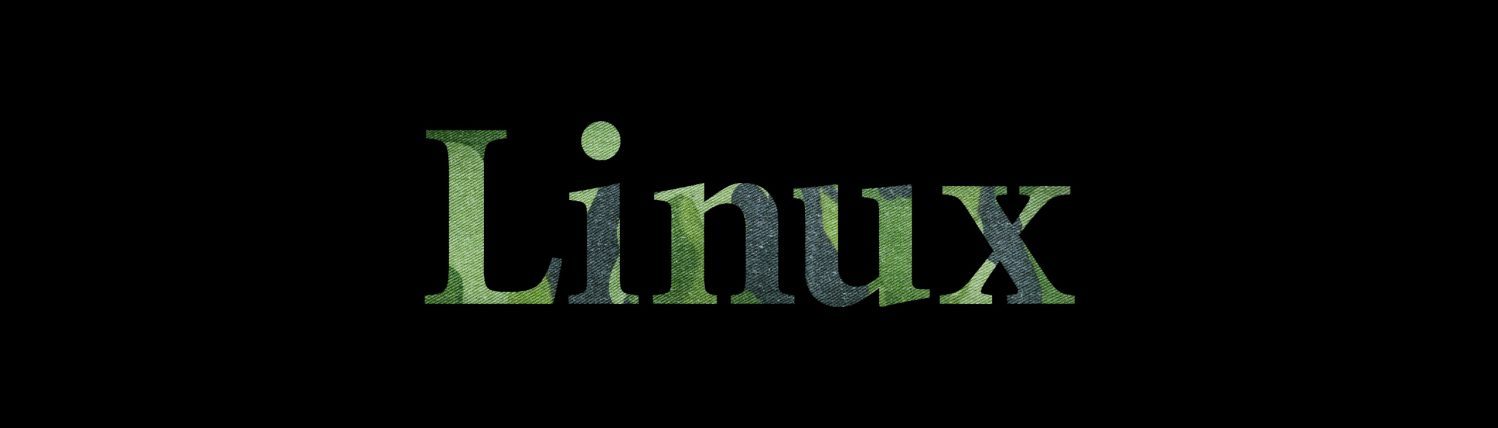
Danke für die Erklärung. Können Sie noch beschreiben, wie die Postgres-Datenbank seblst an Grafana angebunden wird?
Ja ! Dazu wird noch ein Beitrag folgen – diesen Teil hat unser Backend-Spezialist übernommen 😉
Perfekt. 😎